- Acer Swift 7 jedan je od najtanjih i najlakših prijenosnih računala na tržištu zbog svoje unutarnje baterije i nedostatka ventilatora.
- Korisnici su prijavili da su primili poruku o pogrešci baterija nije otkrivena unatoč tome što imam bateriju i punjač.
- Pokušajte pokrenuti alat za rješavanje problema s napajanjem prije kupnje nove baterije.
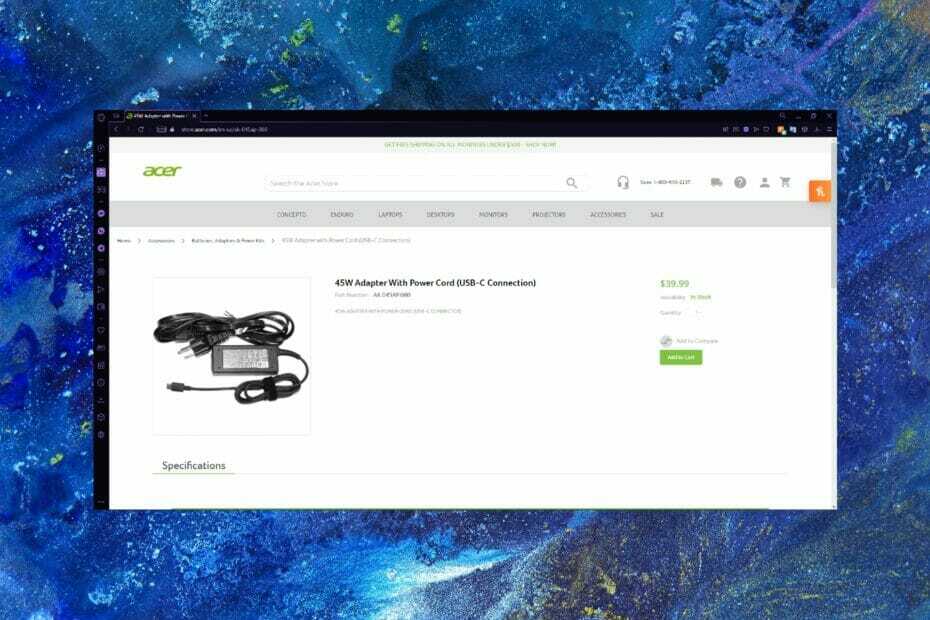
xINSTALIRAJTE KLIKOM NA DATOTEKU ZA PREUZIMANJE
Ovaj softver će popraviti uobičajene računalne pogreške, zaštititi vas od gubitka datoteka, zlonamjernog softvera, kvara hardvera i optimizirati vaše računalo za maksimalnu učinkovitost. Riješite probleme s računalom i uklonite viruse sada u 3 jednostavna koraka:
- Preuzmite alat za popravak računala Restoro koji dolazi s patentiranim tehnologijama (dostupan patent ovdje).
- Klik Započni skeniranje kako biste pronašli probleme sa sustavom Windows koji bi mogli uzrokovati probleme s računalom.
- Klik Popravi sve kako biste riješili probleme koji utječu na sigurnost i performanse vašeg računala
- Restoro je preuzeo 0 čitatelji ovog mjeseca.
Acer Swift 7 jedan je od najtanjih i najlakših prijenosnih računala. Djelomično zato što ima internu bateriju, za razliku od starijih modela Acer.
Međutim, korisnici su prijavili da su primili pogrešku baterija nije otkrivena na njihovom Acer Swift 7 unatoč tome što nije izvršio nikakve promjene u postavkama baterije ili napajanja.
Problemi s baterijom mogu biti frustrirajući jer vas onemogućuju da bilo što radite na prijenosnom računalu. Prije nego kupite novu bateriju, isprobajte dolje navedena rješenja kako biste uštedjeli vrijeme i novac.
Kako mogu popraviti grešku baterije koja nije otkrivena na Acer Swift 7?
1. Provjerite ima li ažuriranja
- Kliknite na Početak i otvoren Postavke (ili pritisnite Windows + I)
- Izaberi Windows Update.
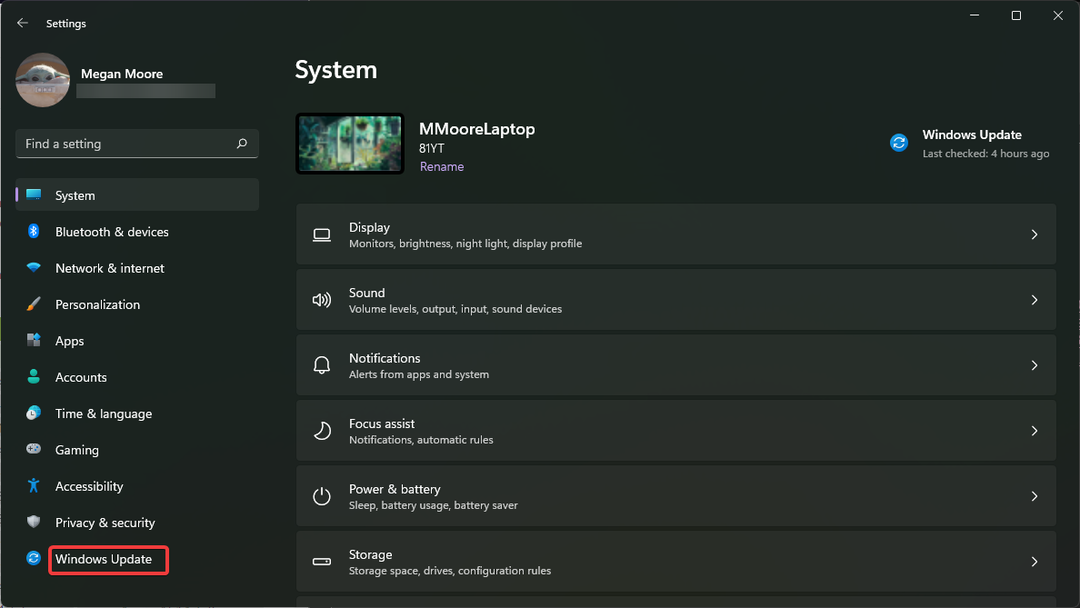
- Klik Sada instalirati da instalirate sva dostupna ažuriranja.
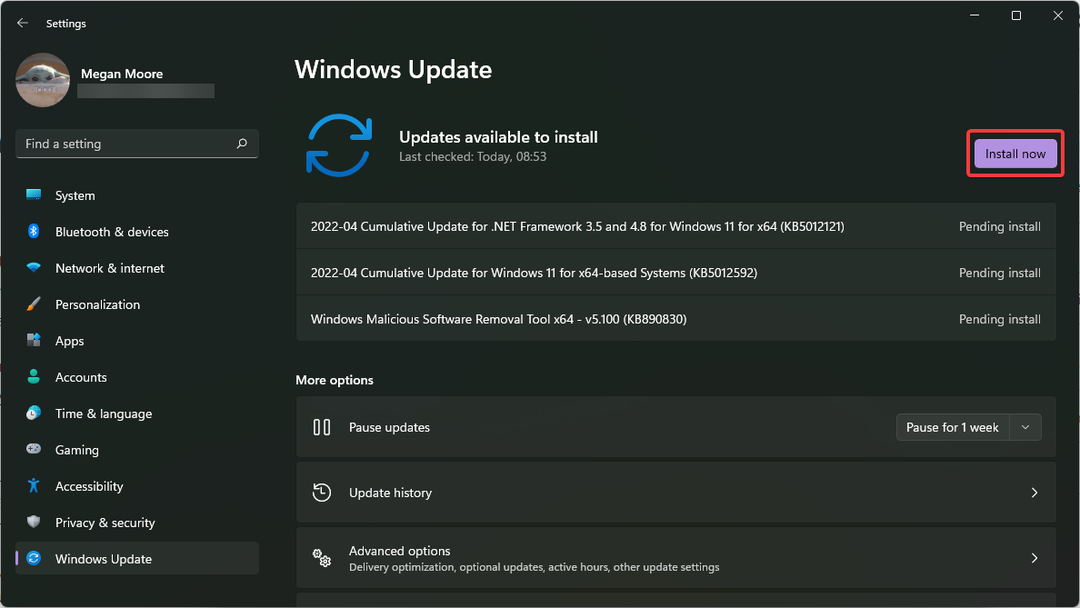
Pogreška baterije može biti posljedica zastarjelog sustava. Provjerite koristite li najnoviju verziju sustava Windows za optimalne performanse.
2. Još jednom provjerite volt i AMP ocjenu
- Zatvorite laptop i okrenite ga.
- Pronađite naljepnicu na stražnjem poklopcu i pronađite Volt i AMP ocjena.
- Još jednom provjerite da li Volt i AMP ocjena odgovara podacima na AC adapteru.
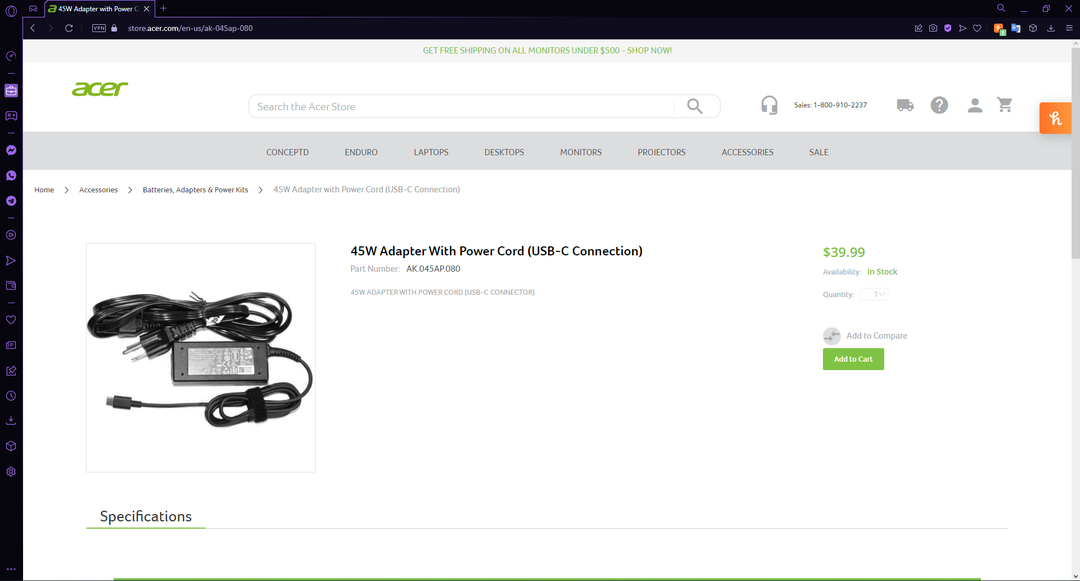
Ako koristite punjač koji ste dobili s vašim Acer Swift 7, možete preskočiti ovo rješenje. Međutim, ako imate punjač drugačiji od originalnog, Volt i AMP ocjene moraju se točno podudarati ili ćete naići na probleme s baterijom.
Ako volt punjača i AMP ocjena ne odgovaraju zahtjevima vašeg računala, možete kupiti ispravan punjač na web-mjestu tvrtke Acer.
- 3 potvrđene metode za kontrolu brzine ventilatora prijenosnog računala Acer
- 4 rješenja za popravljanje particije rezerviranog sustava koja nije problem sa SSD-om
- HP Envy x360 tipkovnica i miš ne rade [Popravljeno]
3. Pokrenite alat za rješavanje problema s napajanjem
- Kliknite na Početak i otvoren Postavke (ili pritisnite Windows + I)
- Pomaknite se prema dolje do Rješavanje problema.
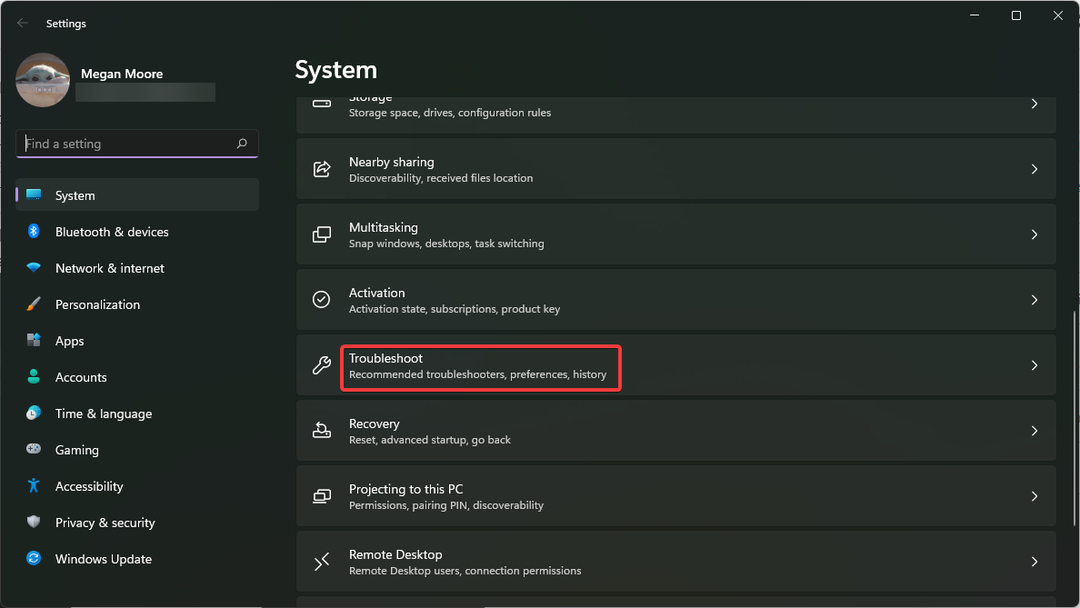
- Izaberi Drugi alati za rješavanje problema.
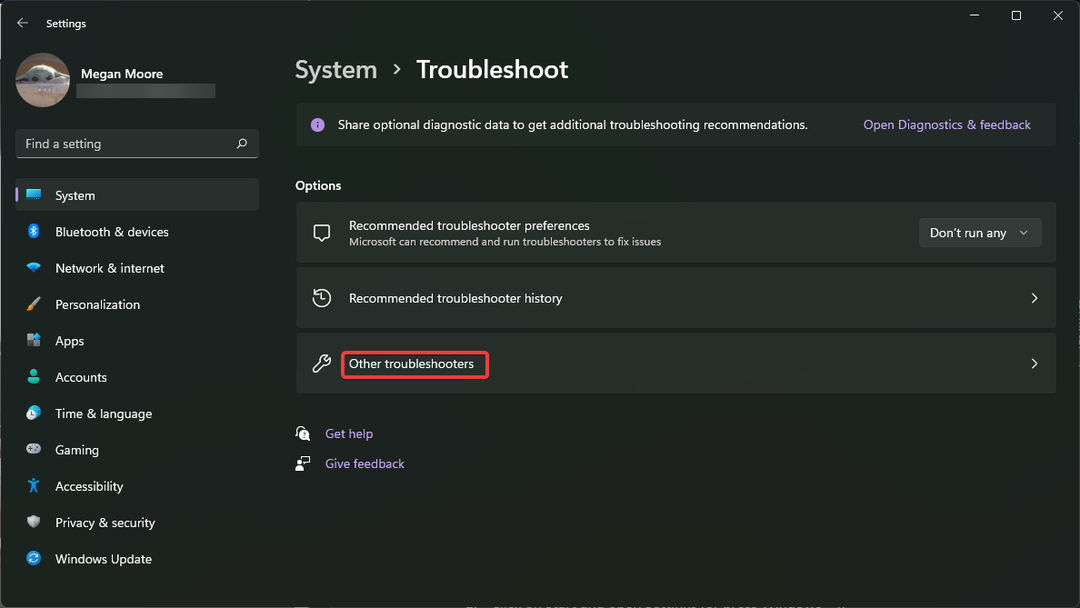
- Pronaći Vlast i kliknite Trčanje.
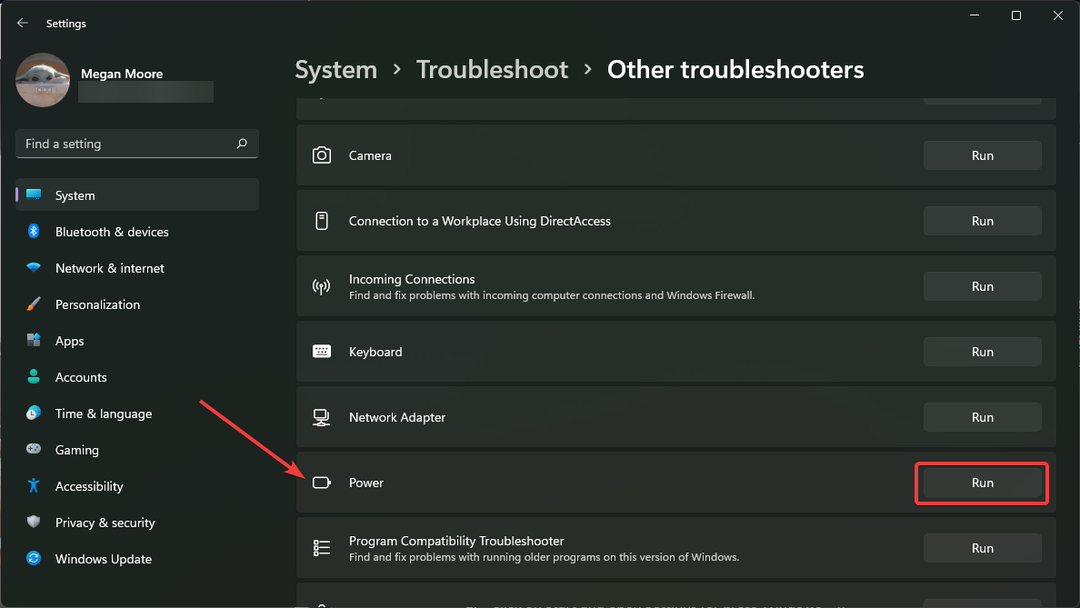
- Pregledajte pronađene probleme.
Pokretanjem alata za rješavanje problema s napajanjem pronaći ćete sve probleme s baterijom na vašem Acer Swift 7.
4. Izvršite resetiranje napajanja
- Ugasiti tvoj uređaj.
- Isključite utikač punjač i vanjske kabele/uređaje s vašeg Acer Swift 7.
- Okrenite laptop i uklonite vijke sa stražnje strane. Pažljivo izvadite bateriju.

- Ponovno okrenite uređaj i držite pritisnutu tipku za uključivanje 30 sekundi zatim otpustite.
- Pažljivo zamijenite bateriju i provjerite da nema krhotina ili prašine, a zatim ponovno pričvrstite stražnji poklopac.
- Uključiti svoj punjač i uključite prijenosno računalo.
Ovo rješenje zahtijeva mali odvijač za uklanjanje sićušnih vijaka na stražnjem poklopcu vašeg prijenosnog računala kako biste pristupili bateriji. Pazite da radite u čistom i suhom prostoru kako biste izbjegli unutarnja oštećenja.
Izvođenje resetiranja napajanja oslobađa se nakupljene energije i resetuje bateriju. Na mreži možete pronaći vodič za rastavljanje Acer Swift 7 koji će vam pokazati kako pravilno ukloniti unutarnju bateriju.
5. Zamijenite bateriju
Ako ništa drugo ne uspije i sve ste isprobali, možda je vrijeme da nabavite novu bateriju. Novu bateriju za svoj Acer model možete kupiti na web-mjestu tvrtke Acer.
Acerovo web-mjesto omogućuje korisnicima da unesu serijski broj svog uređaja, SNID ili broj modela kako bi pronašli ispravnu bateriju ili dodatnu opremu.
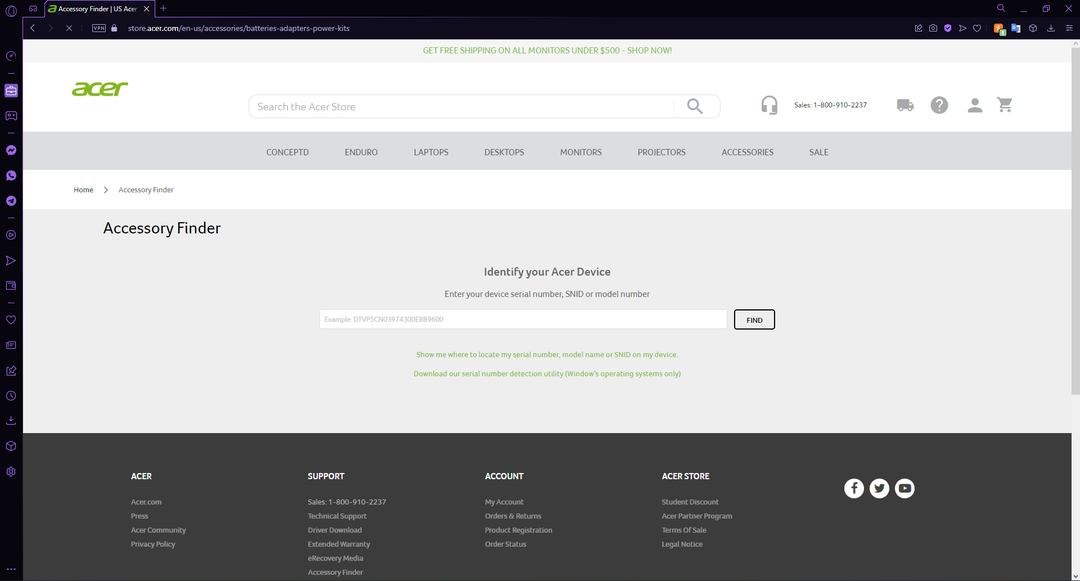
Nadamo se da su gornja rješenja pomogla u rješavanju poruke o pogrešci da baterija nije otkrivena. Ako nije, možda je vrijeme za zamjenu baterije, srećom, Acerova web stranica olakšava nabavku ispravne.
Gore navedena rješenja namijenjena su korisnicima Windows 11, ako ste baterija nije otkrivena u sustavu Windows 10, imamo i vodič za to.
Javite nam u komentarima postoji li drugačije rješenje koje vam je pomoglo u rješavanju ovog problema.
 Još uvijek imate problema?Popravite ih ovim alatom:
Još uvijek imate problema?Popravite ih ovim alatom:
- Preuzmite ovaj alat za popravak računala ocjenjeno Sjajno na TrustPilot.com (preuzimanje počinje na ovoj stranici).
- Klik Započni skeniranje kako biste pronašli probleme sa sustavom Windows koji bi mogli uzrokovati probleme s računalom.
- Klik Popravi sve za rješavanje problema s patentiranim tehnologijama (Ekskluzivni popust za naše čitatelje).
Restoro je preuzeo 0 čitatelji ovog mjeseca.
